Reklāma
 Vai jūs dažreiz vēlaties, lai jūs varētu izmest visus failus datorā un sākt visu no sākuma, mēģinot sevi sakārtot? Diemžēl tas nekad nav īsts risinājums. Tātad, ko jūs darāt, pārtraucot darbu ar netīro darbvirsmu vai cieto disku, kas pārblīvēts ar visa veida failiem un mapēm?
Vai jūs dažreiz vēlaties, lai jūs varētu izmest visus failus datorā un sākt visu no sākuma, mēģinot sevi sakārtot? Diemžēl tas nekad nav īsts risinājums. Tātad, ko jūs darāt, pārtraucot darbu ar netīro darbvirsmu vai cieto disku, kas pārblīvēts ar visa veida failiem un mapēm?
Ir dažas iespējas, ko lietot kopā ar Mac, ja vēlaties sakārtot, un kas vēl svarīgāk: palikt organizēts.
Pirmā opcija, Nifty Box, ir programma, kas dod jums centralizētu vietu failu un mapju sakārtošanai, bez pieskaroties Finder failiem, piekļūstiet tikai jums svarīgajiem failiem. Otrā opcija SmartShuno sniedz jums automatizētu veidu, kā sakopt visas mapes un failus Finder, lai patiesi sakopta darbvirsma un cietais disks.
Krāšņa kaste dod jums tīru šīfera slāni, ar kuru strādāt, tas nozīmē, ka, kamēr jūsu Mac failiem un mapēm tas būs nepieciešams saglabājot sajukumu, varat izvēlēties, kurus failus un grāmatzīmes iekļaut vienā vietā, lai būtu ērti piekļuvi. Tā vietā, lai failus sakārtotu, izmantojot mapes, Nifty Box izmanto tagus kā veidu, kā klasificēt jūsu svarīgos dokumentus un failus. Katram ierakstam varat arī pievienot nelielu piezīmi, lai atgādinātu, kas atrodas katrā failā vai dokumentā.
Failu pievienošana ir vienkāršs viena soļa process, kurā vienkārši navigējat uz failu vai, ja vēlaties, varat arī ievilkt failu no meklētāja maciņā Nifty Box.

Grāmatzīmju pievienošana ir tikpat vienkārša, ielīmējot adresi laukā vai velkot saiti no adreses joslas uz Nifty Box.

Kad esat pievienojis failu vai grāmatzīmi, varat pievienot atzīmes vai piezīmes, lai palīdzētu failiem sakārtot.
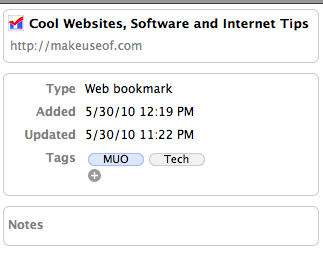
Kad visi vajadzīgie faili un grāmatzīmes ir sakārtoti mapē Nifty Box, jūs varat ātri atrast meklēto, pārlūkojot īpašus tagus vai pārlūkojot failus vai grāmatzīmes.

Ar savu Spotlight integrāciju failu atrašana Nifty Box ir nesāpīgs process. Tomēr ir vērts atzīmēt, ka faila noņemšana no Nifty Box neizdzēš to no datora. Nifty Box darbojas arī kā iecienītāko programmu ātrā palaišana, ja faila pievienošana no mapes Lietojumprogrammas sniedz jums vienkāršu iespēju palaist lietotni.

SmartShuno [vairs nav pieejams]
Ja jūs labprātāk sakopotu faktiskos failus Finder, ieskatieties Džefrija rakstā par kā to izdarīt, izmantojot Mac dzimto Automator 2 noderīgi padomi elektronisko failu kārtošanai [Tikai Mac] Lasīt vairāk . Ir arī ļoti viegli lietojama alternatīva tiem no jums, kuri vēlas vēl vairāk vienkāršot procesu, izmantojot vieglo lietotni SmartShuno [Broken Link Removed].
Pirmkārt, lai gūtu labumu no SmartShuno, jums jāizveido organizētu mapju sērija, kurā glabāsit savus failus. Izmantojot GTD pieeju, lai faili būtu sakārtoti, varat izveidot mapes, kas būs piemērotas jūsu darba metodei. Es esmu nolēmis to saglabāt nedaudz vienkāršāku nekā tipiskās GTD kategorijas un izvēlējos trīs, kas attiecas uz to, kā man jāsaglabā faili - Darbība, Gaida un Arhīvu. Viss, pie kā es šobrīd strādāju, nonāk darbībā, viss, kas ir aizturēts, tiek gaidīts, un viss, kas tiek pabeigts, nonāk arhīvā.

Lai šajā sistēmā iekļautu SmartShuno, failu nosaukumos būs jāizmanto īpaši tagi, lai pārliecinātos, ka faili nonāk pareizajās mapēs. Visvienkāršākais veids, kā to izdarīt, ir katra faila pievienošana ar mapes nosaukumu, kurā tajā vajadzētu iedziļināties.
Pēc tam jūs varat izmantot SmartShuno, lai iestatītu filtrus, kas rūpēsies, lai jūsu faili nonāktu pareizajā vietā. Personīgi lielākā daļa failu, ar kuriem strādāju, nonāk vai nu uz mana darbvirsmas, vai arī lejupielāžu mapē. Izmantojot SmartShuno, es varu izveidot noteikumus, kas uz darbvirsmas vai lejupielāžu mapē failus ar noteiktiem nosaukumiem, paplašinājumiem vai izmēriem pārvietos uz attiecīgajām mapēm.
Izstrādājot šo rakstu MakeUseOf, esmu saglabājis Word failu savā darbvirsmā. Ja es to slēgšu un atgriezīšos vēlāk, es faila nosaukumu var pievienot ar atzīmi “Darbība” un izveidojiet atbilstošu filtru, kur visi faili ar virsrakstu “Darbība” tiek pārvietoti uz darbību mape.
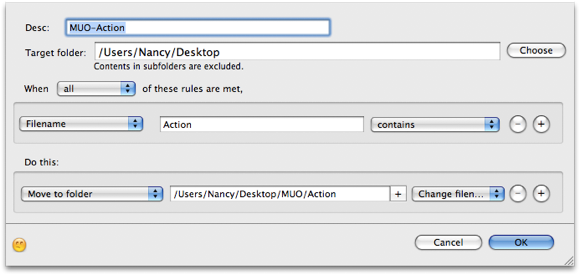
Kad tas ir pabeigts, es varu pārdēvēt failu, pievienojot to “Arhīvs”, un arhivēšanai izmantot līdzīgu filtru.
Pat failu pakešu pārdēvēšanas procesu var sasniegt, izmantojot automatizētu procesu. Apskatiet Veza rakstu par kā paveikt darbu, izmantojot Automator Kā lietot Automator, lai sērijveidā pārdēvētu attēlus operētājsistēmā Mac Lasīt vairāk . Izmantojot Automator, jūs varat izveidot kārtulu, lai faila nosaukuma beigās pievienotu jebkuru jūsu izvēlētu tekstu un ātri pārdēvētu visus failus, kas ir uzkrāti cietajā diskā un ir jāsakārto.
SmartShumo ir noderīgs arī tad, ja visi faili ar noteiktu paplašinājumu jāpārvieto uz noteiktu mapi. Piemēram, varat izveidot kārtulu, lai visus attēlu failus pārvietotu uz mapi Attēli, visas filmas uz mapi Videoklipi utt.
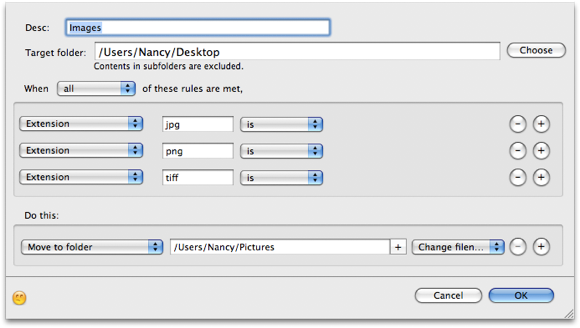
Visbeidzot, kad visi jūsu noteikumi ir ieviesti, varat izveidot grafiku, kas jāievēro SmartShumo, lai patiesi automatizētu visu procesu, nepaceļot pirkstu.
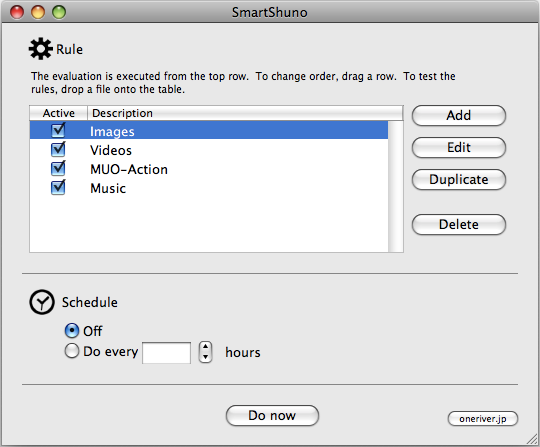
Ja jūs interesē kāds cits veids, kā sakārtot failus, izmantojot tagus un viedās mapes, skatiet Džefrija rakstu Vienkārši veidi, kā sakārtot failus operētājsistēmā Mac Vienkārši veidi, kā sakārtot failus operētājsistēmā Mac Lasīt vairāk .
Kā sakārtot failus un mapes, lai cietais disks būtu sakopts? Paziņojiet mums komentāros.
Attēla kredīts: mrmanc
Nensija ir rakstniece un redaktore, kas dzīvo Vašingtonā. Iepriekš viņa bija Tuvo Austrumu redaktore The Next Web un šobrīd strādā DC balstītā domnīcā par komunikāciju un sociālo mediju izplatīšanu.


